https란 무엇이고 http와 차이점
하이퍼텍스트 전송 프로토콜 보안(HTTPS)은 웹 브라우저와 웹 사이트 간에 데이터를 전송하는 데 사용되는 기본 프로토콜인 HTTP의 보안 버전입니다. HTTPS는 데이터 전송의 보안을 강화하기 위해 암호화됩니다. 이는 사용자가 은행 계좌, 이메일 서비스, 의료 보험 공급자에 로그인하는 등 중요한 데이터를 전송할 때 특히 중요합니다. 모든 웹 사이트, 특히 로그인 자격 증명이 필요한 웹 사이트는 HTTPS를 꼭 사용해야 합니다. 크롬이나 파이어폭스 등 최신 웹 브라우저에서는 HTTPS를 사용하지 않는 웹 사이트가 HTTPS를 사용하는 웹 사이트와 다르게 표시됩니다. HTTPS가 적용된 사이트는 URL 표시줄에서 웹 페이지가 안전함을 나타내는 녹색 자물쇠로 표시됩니다.


카페 24에서 워드프레스 https 전환하는 방법
1. 카페 24 호스팅 사이트에 로그인합니다.
카페24 호스팅 | 온라인 비즈니스의 시작
hosting.cafe24.com

2. 상단에 있는 메뉴 중 '호스팅'에 마우스 커서를 두면 여러 메뉴들이 나타납니다. 인증서 메뉴 아래에 있는 'SSL 인증서'를 클릭합니다.


3. 'Positive 라이트', 'SSL 스탠더드', 'SSL 와일드카드', 'Positive 멀티도메인' 등 다양한 ssl 인증서 메뉴가 나옵니다. 콘텐츠 규모가 크지 않은 블로거 여러분들은 38,500원짜리 상품을 선택하고 '신청하기' 버튼을 클릭합니다. 연 단위로 결제가 진행되기 때문에 그렇게 비싼 가격은 아닙니다.
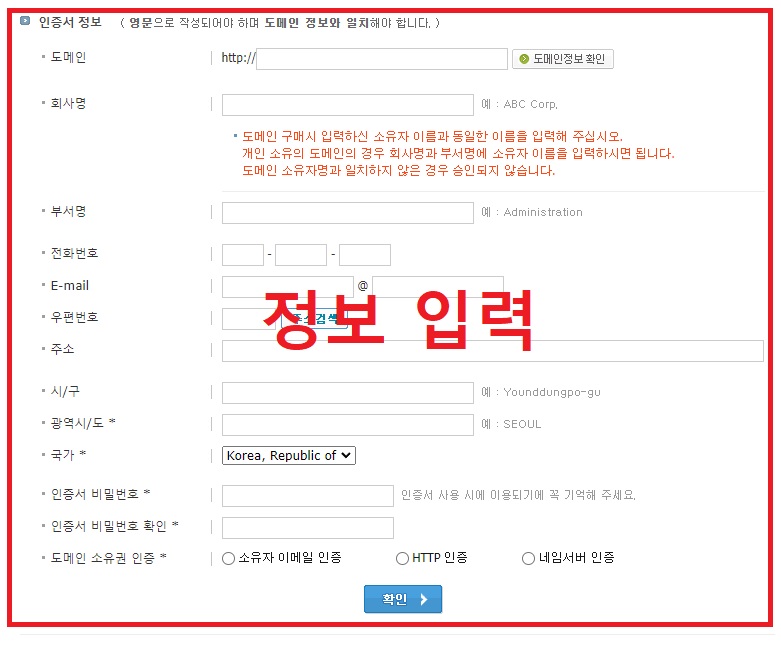
4. 약관과 개인정보 수집 및 이용을 동의하고 인증서 정보를 입력합니다. 우측에 회색글자로 예시를 확인할 수 있으므로 참고하면서 입력합니다. 도메인 소유권 인증은 '이메일', 'http 인증', '네임서버 인증'과 같이 세 가지 방법으로 진행할 수 있습니다. SSL 보안서버 인증서는 최초 신규 신청 시 할인이 적용된다고 합니다. 이후 '확인' 버튼을 클릭하고 원하는 결제 수단을 선택 후 '결제하기' 버튼을 클릭합니다.
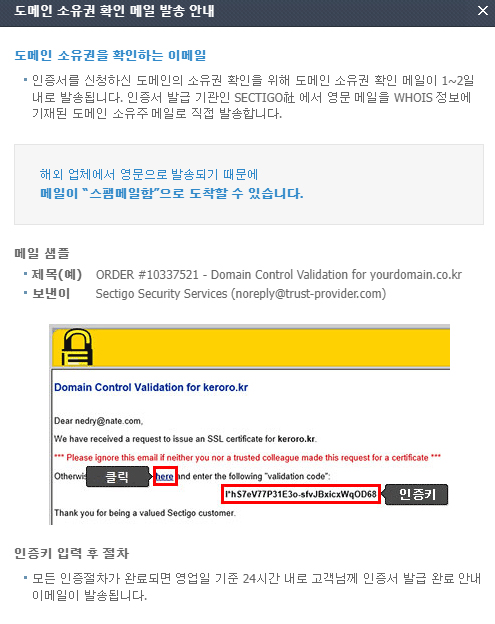
5. 결제를 끝냈으면 도메인 소유권 확인 메일을 발송했다고 알림 창이 뜹니다. 소유권 확인 메일은 빠르면 1시간, 아니면 알림 창에서 보이는 것과 같이 1~2일의 기간이 소모될 수 있습니다. 해외 업체에서 영문으로 발송되기 때문에 스팸 메일함으로 도착할 수 있다고 하니 스팸 메일함과 휴대폰 문자를 잘 확인하도록 합니다.
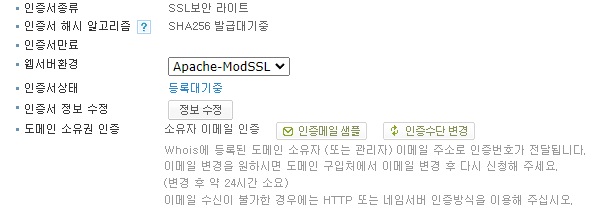
6. 대기하는 동안 카페 24 인증서 관리 화면에서 확인해 보니 인증서 등록 대기 중이라고 나옵니다. 카페 24 호스팅 사이트에 접속 후 '인증서 관리' 탭에서 '인증서 받기' 메뉴를 클릭하면 확인할 수 있습니다.
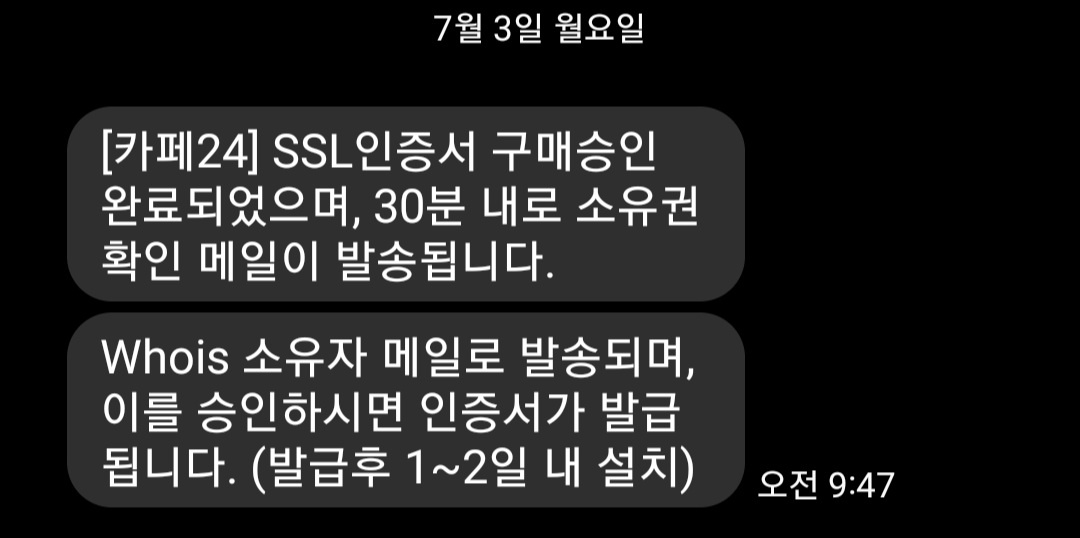

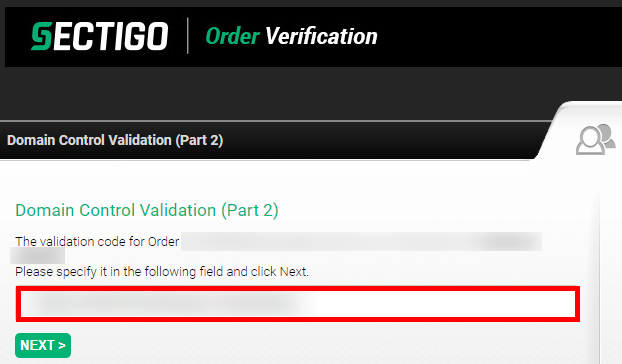
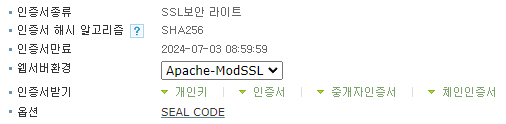
7. 주변 지인은 1시간 만에 메일이 왔다고 하던데 저는 주말이 껴서 그런지 3일 정도 걸린 것 같습니다. 도메인 소유권 확인 메일이 왔으면 'here'을 클릭하여 인증 코드를 복사하여 붙여 넣습니다. 올바르게 인증 코드를 입력 후 'NEXT' 버튼을 클릭했다면 인증서가 발급되고 곧 이메일로 전송될 겁니다. 시간을 조금 기다리고 카페 24 호스팅 사이트에 들어가 '인증서 관리' 탭을 확인하면 'SHA256 발급 대기 중'이 'SHA256'으로 바뀌고 '인증서 등록 대기 중' 상태가 사라지며 인증서와 관련된 개인키, 인증서, 중개자인증서, 체인인증서 글자로 바뀌는 것을 확인할 수 있습니다.
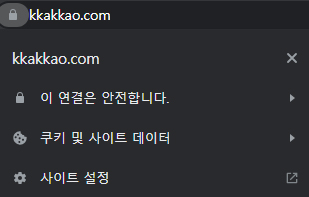
8. 이제 웹브라우저에 'https'를 넣고 자신의 웹사이트 도메인을 넣어 검색해 봅니다. 자물쇠 모양이 제대로 잠가져 있다면 ssl 인증서 등록이 완료된 것입니다.
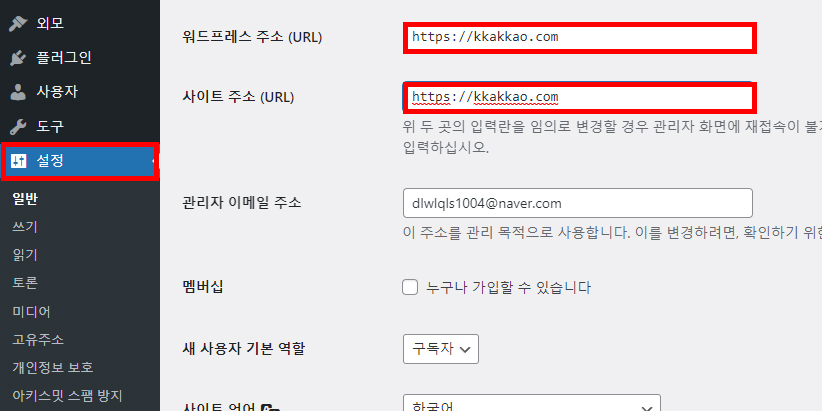
* 워드프레스에서 HTTPS와 HTTP가 모두 뜬다는 것은 혼란스러운 상황입니다. 일반적으로 HTTPS는 웹사이트의 보안을 위해 사용되는 프로토콜이며, HTTP는 비보안 연결을 의미합니다. 이렇게 두 가지 프로토콜이 동시에 작동하는 것은 권장되지 않습니다.
HTTPS를 사용하려면 다음 단계를 따르는 것이 좋습니다.
1. 호스팅 서비스나 웹 서버 설정에서 HTTPS를 지원하는지 확인하세요. 대부분의 호스팅 서비스는 무료 또는 유료 SSL 인증서를 제공하고 설치하는 방법을 안내합니다. 인증서 설치 후 웹 서버를 다시 시작해야 할 수도 있습니다.
2. 워드프레스 대시보드에 로그인한 후 "Settings(설정)" 메뉴로 이동합니다.
3. 'General(일반)' 섹션에서 'WordPress Address(URL)(워드프레스 주소)'와 'Site Address(URL)(사이트 주소)'를 HTTPS로 시작하도록 수정하세요. 예를 들어, 'https://www.example.com'과 같이 설정할 수 있습니다.
4. 워드프레스 설정을 저장하고 나서 브라우저 캐시를 비우고 웹사이트를 새로고침하여 변경 사항이 적용되는지 확인하세요.
이렇게 하면 워드프레스 사이트가 HTTPS로만 접속되도록 설정됩니다. HTTP로 접속하려는 경우 자동으로 HTTPS로 리다이렉트 되도록 설정할 수도 있습니다. 이 작업은 웹 서버 또는 보안 플러그인을 사용하여 수행할 수 있습니다.
'워드프레스' 카테고리의 다른 글
| 워드프레스 기본 테마(스킨) 변경하는 방법 정리 (0) | 2023.07.07 |
|---|---|
| 워드프레스 글의 고유주소는 무엇이고 어떻게 설정할까? (0) | 2023.07.01 |
| 워드프레스로 첫 번째 글 쓰는 방법 (0) | 2023.06.30 |



